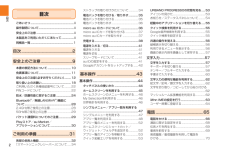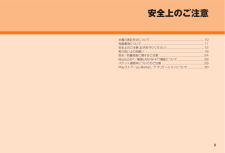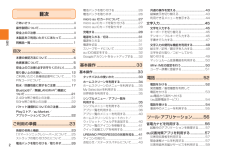Q&A
取扱説明書・マニュアル (文書検索対応分のみ)
"方法"6 件の検索結果
"方法"230 - 240 件目を表示
使い方・操作方法
質問者が納得以下のどちらの方法でもできます。
1.microSDカードにデータを保存しパソコンにコピーする方法
何を保存するかによりますが、例えばEメールの場合、
[Eメール設定メニュー]
↓
[バックアップ・復元]
↓
[バックアップ]
↓
バックアップするフォルダにチェックを入れて[OK]
取扱説明書95ページ
http://gizport.jp/gp/manual/1880415
バックアップが完了したら本体背面を開けてmicroSDを取り出し
microSDリーダーなど...
4478日前view847
全般
質問者が納得どうもURBANO PROGRESSOは新しいバージョンのLINEでは通話できないみたいです。
小生は下記から古いバージョンのLINEをインストールしたら、通話できるようになりました。
ご参考までに
http://line.jp.uptodown.com/android/old
4548日前view419
全般
質問者が納得「Dolphin Browser for au」というブラウザを使えば設定できます。
「Dolphin Browser for au」はauスマートパスから購入できます。
(設定方法)
1. 「MENU」キーを押す
2. 「その他」を選択
3. 「設定」を選択
4. 「ブラウザー設定」を選択
5. 「ホームページ設定」を選択
6. 「このページを開く」にチェックを入れる
7. デフォルト設定したいURLを入力して、「OK」を選択。
1回電源を切って、再起動すると設定が有効になります。
(補足への回答)...
4775日前view1008
全般
質問者が納得省電力モードには、最初から設定されている「省電力モード」と自分で項目を選んで設定できる「マイ省電力モード」があります。
初期設定の「省電力モード」は、「無線ネットワーク」がOFF設定ですので、「省電力モード」中のメール受信ができないようになっています。
メール受信を行ないたいのであれば、「マイ省電力モード」で「無線ネットワーク」をON設定して、「マイ省電力モード」を通常使う省電力モードとして、使用することを尾お勧めします。
4820日前view310
全般
質問者が納得PSPは無線LANのオン/オフスイッチがありますが、
PSP側のワイヤレススイッチはONになっていますか?
あと、セキュリティーですが、通信を暗号化する方式です。
OPENは暗号化なしです。
WEPは古い方式であまりおすすめしません。WEPしか使えない任天堂DSなどとの併用しないのであれば、WPAやWPA2をお勧めします。
これらの設定は、アクセスポイント側に合わせるため、スマホ側のテザリングの設定(アクセスポイント設定)の内容にあわせてください。
4886日前view661
iiごあいさつこのたびは、URBANO PROGRESSO (以下、「URBANO PROGRESSO」または「本製品」と表記します)をお買い上げいただき、誠にありがとうございました。ご使用の前に本製品に付属する『設定ガイド』『取扱説明書』または本書をお読みいただき、正しくお使いください。操作説明について■『設定ガイド』/『取扱説明書』主な機能の主な操作のみ説明しています。さまざまな機能のより詳しい説明については、URBANO PROGRESSO本体内で利用できる『取扱説明書』アプリケーションやauホームページより『取扱説明書詳細版』(本書)をご参照ください。http://www.au.kddi.com/torisetsu/index.html• 本書に記載している会社名、製品名は、各社の商標または登録商標です。 ■『取扱説明書』アプリケーションURBANO PROGRESSOでは、 本体内で詳しい操作方法を確認できる『取扱説明書』アプリケーションをご利用できます。また、機能によっては説明画面からその機能を起動することができます。ホームスクリーン→[ ]→[アプリ一覧]→[取扱説明書 URBANO PROG...
2目次ごあいさつ ......................................................... ..ii操作説明について ................................................ii安全上のご注意 ...................................................ii本製品をご利用いただくにあたって .................ii同梱品一覧 ......................................................... .1目次 ..................................................2安全上のご注意 ...............................9本書の表記方法について ................................10免責事項について ............................................11安全上のご注意(必ずお守りください) ........
9本書の表記方法について ............................................................... ...........10免責事項について ...................................................... ...............................11安全上のご注意(必ずお守りください)...................................................12取り扱い上のお願い ..................................................... ............................18防水/防塵性能に関するご注意 ................................................ ..............24Bluetooth®/無線LAN(Wi-Fi®)機能について ....................................28パケット通信料について...
10安全上のご注意 本書の表記方法について ■ 掲載されているキー表示について本書では、キーの図を次のように簡略化しています。■ 項目/アイコン/キーなどを選択する操作の表記方法について 本書では、操作手順を以下のように表記しています。タップとは、ディスプレイに表示されているボタンやアイコンを指で軽く叩いて選択する動作です(▶P. 44)。表記例 意味ホームスクリーン→[(電話)]→[1][4][1]→[ ]ホームスクリーン下部の「」をタップします。続けて「」「 」「 」の順にタップして、最後に「」をタップします。ホームスクリーン→M→[システム設定]ホームスクリーンでMを押します。続けて「システム設定」をタップします。■ 掲載されているイラスト・画面表示について本書に記載されているイラスト・画面は、実際の製品・画面とは異なる場合があります。また、画面の一部などを省略している場合がありますので、 あらかじめご了承ください。本書 の表記では、画面の一部のアイコン類などは、省略されています。 実際の画面本書の表記例
2目次ごあいさつ ......................................................... ..ii操作説明について ................................................ii安全上のご注意 ...................................................ii本製品をご利用いただくにあたって .................ii同梱品一覧 ......................................................... .1目次 ..................................................2本書の表記方法について ...................................4免責事項について ...............................................5安全上のご注意(必ずお守りください) ............5取り扱い上のお願い .....................
iiごあいさつこのたびは、URBANO PROGRESSO (以下、「URBANO PROGRESSO」または「本製品」と表記します)をお買い上げいただき、誠にありがとうございました。ご使用の前に『取扱説明書』(本書)をお読みいただき、正しくお使いください。お読みになった後は、いつでも見られるようお手元に大切に保管してください。『取扱説明書』を紛失されたときは、auショップもしくはお客さまセンターまでご連絡ください。操作説明について■『設定ガイド』/『取扱説明書』(本書)主な機能の主な操作のみ説明しています。さまざまな機能のより詳しい説明については、URBANO PROGRESSO本体内で利用できる『取扱説明書』アプリケーションやauホームページより『取扱説明書詳細版』をご参照ください。http://www.au.kddi.com/torisetsu/index.html• 本書に記載している会社名、製品名は、各社の商標または登録商標です。■『取扱説明書』アプリケーションURBANO PROGRESSOでは、 本体内で詳しい操作方法を確認できる『取扱説明書』アプリケーションをご利用できます。また、機能によって...
166フ イル管理<microSD/microSDHCメモリカード>発売元 2GB 4GB 8GB 16GB 32GB東芝 ○○○○○Panasonic ○ ○ ○ ○ ○SanDisk ○ ○ ○ ○ ○アドテック ○ ○ ○ ○ ○バッファロー ○ ○ ○ ○ ○ソニー ○○○○○○:動作確認済み -:未確認または未発売 2012年4月現在※4GB以上は、 microSDHCメモリカードの対応状況です。※ 本製品では、 2012年4月現在販売されているmicroSDメモリカードで動作確認を行っています。動作確認の最新情報につきましては、 auホームページをご参照いただくか、 お客さまセンターまでお問い合わせください。 microSDメモリカードを取り付ける/取り外す microSDメモリカードを取り付ける 本体の電源を切り、 電池フタと電池パックを取り外す(▶P. 36) microSDメモリカードを利用するmicroSDメモリカード(microSDHCメモリカードを含む)を本製品にセットすることにより、データを保存/移動/コピーすることができます。また、電話帳、メールなどをmicroSDメモリカ...
40ご利用の準備■ パソコンを使って充電するmicroUSBケーブル01 (別売)を利用して、本製品をパソコンの充電可能なUSBポートに接続して充電する方法を説明します。 パソコンが完全に起動している状態で、 microUSBケーブル01(別売)をパソコンのUSBポートに接続する 本製品の外部接続端子カバーを開ける microUSBケーブル01 (別売)のmicroUSBプラグの向きを確認し、外部接続端子にまっすぐに差し込む本製品の充電ランプが赤色に点灯します。充電が完了すると、充電ランプが消灯します。• 本製品の電源が切れている状態で接続すると、 自動的に電源が入ります。• パソコン上に新しいハードウェアの検索などの画面が表示された場合は、「キャンセル」を選択してください。microUSBケーブル01 (別売) パソコンのUSBポート 充電が終わったら、 microUSBケーブル01 (別売)を外部接続端子とパソコンから取り外す ■ 卓上ホルダを使って充電する付属の卓上ホルダと共通ACアダプタ03(別売)を接続して充電する方法を説明します。 共通ACアダプタ03 (別売)のmicroUSBプラグ...
67付録/索引 ソフトウェアを更新する最新のソフトウェアに更新することで、 最適なパフォーマンスを実現し、最新の拡張機能を入手できます。ソフトウェアのアップデートの種別により、更新の方法が異なります。• URBANO PROGRESSO 本体でソフトウェアをダウンロードして更新する• URBANO PROGRESSO本体でWi-Fi®またはWiMAXを利用して、ソフトウェアをダウンロードして更新する• パソコンに接続してソフトウェアを本製品に転送して更新する■ ご利用上の注意• ソフトウェアの更新が必要な場合は、 auホームページなどでお客様にご案内させていただきます。詳細内容につきましては、auショップもしくはお客さまセンター(157/通話料無料)までお問い合わせください。また、URBANO PROGRESSO をより良い状態でご利用いただくため、ソフトウェアの更新が必要なURBANO PROGRESSOをご利用のお客様に、auからのお知らせをお送りさせていただくことがあります。• 更新前にデータのバックアップをされることをおすすめします。• 十分に充電してから更新してください。 電池残量が少ない場合や、...
39ご利用の準備 ■ 指定のACアダプタ (別売)を使って充電する共通ACアダプタ03(別売)を接続して充電する方法を説明します。指定のACアダプタ(別売)については、「周辺機器のご紹介」(▶P. 212)をご参照ください。 本製品の外部接続端子カバーを開ける向きを確認共通ACアダプタ03 (別売) 共通ACアダプタ03 (別売)のmicroUSBプラグの向きを確認し、外部接続端子にまっすぐに差し込む 共通ACアダプタ03 (別売)の電源プラグをAC100Vコンセントに差し込む本製品の充電ランプが赤色に点灯します。本製品の電源が入っている場合は、ステータスバーにが表示されます。 充電が完了すると、充電ランプが消灯します。共通ACアダプタ03 (別売) 充電が終わったら、 外部接続端子から共通ACアダプタ03(別売)のmicroUSBプラグをまっすぐに引き抜く◎ 外部接続端子に外部機器を接続した状態で無理な力を加えると、 破損の原因となりますのでご注意ください。 外部接続端子カバーを閉じる 共通ACアダプタ03 (別売)の電源プラグをコンセントから抜く
- 1